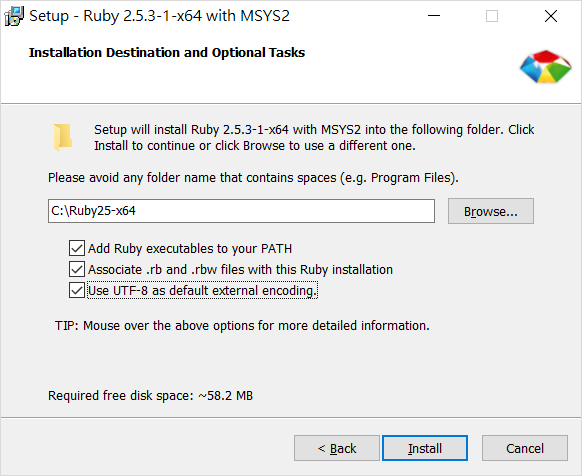「在 Windows 上安裝設定 Ruby 環境」:修訂間差異
出自DILA Wiki
imported>Ray |
imported>Ray |
||
| (未顯示由 2 位使用者於中間所作的 5 次修訂) | |||
| 行 2: | 行 2: | ||
到 http://rubyinstaller.org/ 下載安裝 RubyInstaller for Windows | 到 http://rubyinstaller.org/ 下載安裝 RubyInstaller for Windows | ||
注意:Nokogiri 可能不支援最新版 Ruby, 可以用 Ruby 2. | 注意:Nokogiri 可能不支援最新版 Ruby, 可以用 Ruby 2.3.3 (2017.4.25) | ||
安裝過程中 | 安裝過程中 ,記得以下選項 '''要打勾''': | ||
* Add Ruby executables to your PATH | |||
* Use UTF-8 as default external encoding. | |||
[[圖片:Ruby-2.5.3-install.png]] | |||
=更新 Rubygems= | =更新 Rubygems= | ||
在 dos 視窗執行以下命令 | 在 dos 視窗 任何路徑下 執行以下命令 | ||
<syntaxhighlight lang="XML"> | <syntaxhighlight lang="XML"> | ||
| 行 16: | 行 20: | ||
= 設定安裝 gem 不要安裝文件 = | = 設定安裝 gem 不要安裝文件 = | ||
在 DOS 視窗執行以下命令 | 在 DOS 視窗 任何路徑下 執行以下命令 | ||
<syntaxhighlight lang="XML"> | <syntaxhighlight lang="XML"> | ||
| 行 24: | 行 28: | ||
=Nokogiri= | =Nokogiri= | ||
在 dos 下執行以下命令安裝 Nokogiri (XML Parser for Ruby) | 在 dos 任何路徑 下執行以下命令安裝 Nokogiri (XML Parser for Ruby) | ||
<syntaxhighlight lang="XML"> | <syntaxhighlight lang="XML"> | ||
| 行 30: | 行 34: | ||
</syntaxhighlight> | </syntaxhighlight> | ||
如果出現 SSL_connect 錯誤, | 如果出現 SSL_connect 錯誤, 可以按照[http://guides.rubygems.org/ssl-certificate-update/ 這裡的說明]手動安裝新版的 RubyGem,之後再重試安裝 Nokogiri. | ||
或 執行以下指令改用 http | |||
<syntaxhighlight lang="XML"> | <syntaxhighlight lang="XML"> | ||
於 2019年4月1日 (一) 09:27 的最新修訂
安裝 Ruby
到 http://rubyinstaller.org/ 下載安裝 RubyInstaller for Windows
注意:Nokogiri 可能不支援最新版 Ruby, 可以用 Ruby 2.3.3 (2017.4.25)
安裝過程中,記得以下選項 要打勾:
- Add Ruby executables to your PATH
- Use UTF-8 as default external encoding.
更新 Rubygems
在 dos 視窗任何路徑下執行以下命令
gem update --system
設定安裝 gem 不要安裝文件
在 DOS 視窗任何路徑下執行以下命令
( echo. && echo install: --no-ri --no-rdoc && echo update: --no-ri --no-rdoc ) >> "%USERPROFILE%\.gemrc"
Nokogiri
在 dos 任何路徑下執行以下命令安裝 Nokogiri (XML Parser for Ruby)
gem install nokogiri
如果出現 SSL_connect 錯誤,可以按照這裡的說明手動安裝新版的 RubyGem,之後再重試安裝 Nokogiri.
或執行以下指令改用 http
gem sources -r https://rubygems.org/ # 移除 https
gem sources -a http://rubygems.org/ # 加入 http